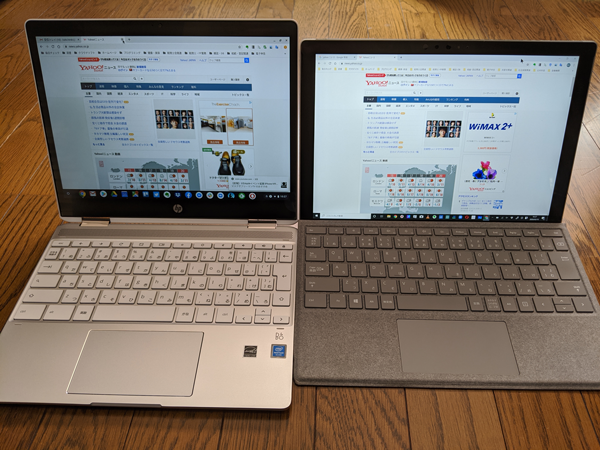仕事やプライベートなどでパソコンを持ち歩かれる方もいらっしゃると思いますが、そのときに何に重きを置くか。そんなことをSurfaceProとChromebookの比較から考えてみます。
目次
SurfacePro6とHP Chromebook x360 12bの相違点
お客さまのところを訪問するとき以外は、MicrosoftのSurfacePro6というパソコンか、HPのChromebook x360 12bというクロームブックを持ち歩くことが多いのですが、主な違いをまとめると以下のようになります。
| SurfacePro6 | Chromebook x360 12b | |
| 重量 | 約1.1kg(タイプカバーキーボード含む) | 約1.35kg |
| サイズ | 292 x 201 x 8.5 mm(タイプカバーキーボード除く) | 約 272 × 216 × 17.3 mm |
| 画面サイズ | 12.3インチ | 12.0インチ |
| 解像度 | 2736×1824 | 1366×912 |
| キーボード | タイプカバーキーボード | バックライトキーボード |
| OS | Windows10 | ChromeOS |
気になる点についてコメントしておきます。
価格
価格はモデルや販売店による違い、さらにキャンペーンがあったりして変動しますので、表には書きませんでしたが、SurfacePro6でタイプカバーキーボード込みで大体13万円前後から、Chromebook x360 12bで5~7万円といったイメージです。
※今月はキャンペーンで、SurfacePro6の後継機のSurfacePro7本体が11,000円引きとなっているようです。
サイズ
画面や本体のサイズは大体同じですが、解像度(画面に表示できる情報量)はSurfacePro6の方が高いです。

上下に重ねた状態。右端にはみ出している黒い部分がSurfacePro6。

上がChrombook、下がSurfacePro6。
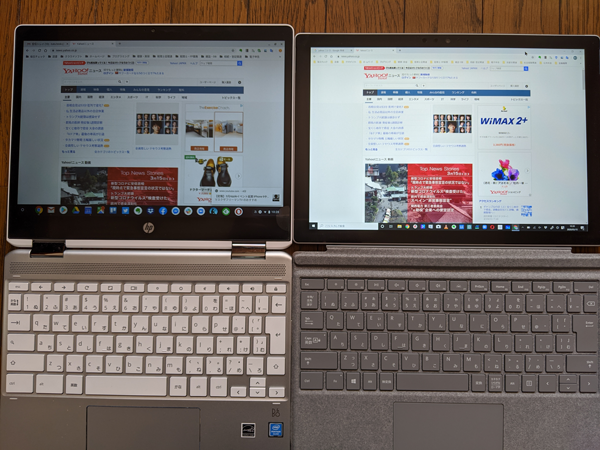
Yahooニュースを表示した状態。右のSurfacePro6の方が、表示される情報が多い。
バッテリー
バッテリーについてはあえて公称値を書きませんでしたが、体感としてはChromebookの方が圧倒的に長時間使えます。
SurfacePro6は、セミナーでメモをとっていたりすると3時間くらいでバッテリーが切れそうになってくることもありますが、Chromebookではまったく問題ありません。
キーボード
個人の好みがあると思いますが、SurfacePro6のキーボードは薄いため、長時間使っているとその薄さが気になってきます。
本体と一体になっているX360 12bのキーボードの方が、個人的には好みです。
Chromebookで使えるアプリ
ブラウザーのChrome上でできることについては、パソコンと比べても遜色はありません。
一方でアプリについては、パソコンと比較すると少しクセがあったりします。
例えば、Evernoteについては編集を開始するまでにワンクリック余分に必要だったりするため、最近はChromeからWeb上のEvernoteにアクセスしています(Web上のEvernoteは、少し反応が遅いという問題がありますが)。
Dropboxで共有したファイルを閲覧することは問題ありませんが、Excelファイルなどを編集したい場合は、Android用のアプリで編集しますので、パソコン版と比較するとマクロの編集ができないなど、機能に制限があります。
持ち出す目的により適切な端末は変わってくる
では、持出し用として考えたときに、どちらの方がよいのか?
これは持出す目的によって変わってきます。いくつか具体的なシーンで考えてみましょう。
ブログを書くなど外出先で長時間文章を入力したい
このケースでは、バッテリーの持ちとキーボードの質を考えると、Chromebookの方がよいのではないかと(但し画像の編集などがある場合は別)。
ただ、とにかく軽い方が良いということであれば、軽量のSurfacePro6を選ぶべきとなりますが、使用時間によっては電源アダプターが必要となるため、トータルの重量で判断する必要があります。
Excelなどの資料編集を外出先で行いたい
この場合はExcelの機能の差がありますので、パソコン用のOfficeがインストールされているSurfacePro6を選ぶしかないでしょう。
資料の閲覧だけであれば、Chromebookでも対応できますが、編集が必要であれば、パソコンを選択した方が無難です。
いざというときに資料を確認できるようにしておきたい
この場合は、確認しなければならないデータの種類やどこに保存しているかによって変わってきます。
クラウド上にすべてのデータが保存されているのであれば、どちらでも問題は無いと思います。
また資料の閲覧だけであれば、今回のようなキーボード付きの端末ではなく、タブレットで十分という判断もできます。
どの端末を選ぶかよりも、持ち歩く理由が重要
スペックの比較やシーン別にどちらがよいかまとめてみましたが、大事なのは「何がしたいか」という点です。
今回ご紹介した2機種以外にもたくさんのモバイル端末は存在しています。
「何がしたいか」が明確になっていれば、あとは予算の制約の中で選ぶべきものは決まってきます。
「高くてもいいので、とにかく軽くてキーボードがしっかりしたものが欲しい」という判断もあるでしょうし、「画面が小さいと作業しにくいので少々重くても画面の大きなものがいい」という判断もありえます。
大事なのは、自分の目的にあったものを選ぶという点です。
今の時代、スマホやタブレットで大体のことができますが、仕事柄キーボードが必要という方もまだいらっしゃると思います。
今回の記事、そうした方の選択の際の参考になれば幸いです。
投稿者

- 加藤博己税理士事務所 所長
-
大学卒業後、大手上場企業に入社し約19年間経理業務および経営管理業務を幅広く担当。
31歳のとき英国子会社に出向。その後チェコ・日本国内での勤務を経て、38歳のときスロバキア子会社に取締役として出向。30代のうち7年間を欧州で勤務。
40歳のときに会社を退職。その後3年で税理士資格を取得。
中小企業の経営者と数多く接する中で、業務効率化の支援だけではなく、経営者を総合的にサポートするコンサルティング能力の必要性を痛感し、「コンサル型税理士」(経営支援責任者)のスキルを習得。
現在はこのスキルを活かして、売上アップ支援から個人的な悩みの相談まで、幅広く経営者のお困りごとの解決に尽力中。
さらに、商工会議所での講師やWeb媒体を中心とした執筆活動など、税理士業務以外でも幅広く活動を行っている。
最新の投稿
 税理士2025年7月3日法人の事業承継について、街の税理士目線で考えてみる
税理士2025年7月3日法人の事業承継について、街の税理士目線で考えてみる 経営管理2025年6月29日月次決算の早期化が大事な理由とその対策
経営管理2025年6月29日月次決算の早期化が大事な理由とその対策 AI2025年6月26日生成AIの進化と「税理士の仕事なくなる」論について
AI2025年6月26日生成AIの進化と「税理士の仕事なくなる」論について 仕事術・勉強法2025年6月22日自分がイメージしているとおりに行動してもらうのは難しい
仕事術・勉強法2025年6月22日自分がイメージしているとおりに行動してもらうのは難しい